Thrive Optimize Guide - A/B Tests für WordPress
Möchtest du mehr zum Thema Thrive Optimize erfahren?
Thrive Optimize ist ein A/B-Test Addon für Thrive Architect, welches dir ermöglicht, schnelle und hocheffektive Multi-Tests für deine Landing-Pages durchzuführen. Direkt aus deiner WordPress-Website und super einfach zu bedienen.
Viele Besucher auf deiner Webseite sind gut. Noch besser sind viele Besucher, die eine von dir gewünschte Aktion durchführen, also konvertieren. Eine hohe Conversion-Rate ist kein Zufallsprodukt.
Eine hohe Conversion-Rate ist in aller Regel das Ergebnis von Optimierungsmaßnahmen.
Um zu überprüfen, welche Inhalte zur Conversion führen, solltest du A/B-Tests durchführen. Mithilfe von A/B-Tests, oder auch Split-Tests genannt, kannst du zwei oder mehr Versionen einer Seite miteinander vergleichen. Ziel ist es herauszufinden, welche Seite die meisten Klicks erhält, die meisten Leads generiert oder was auch immer du mit deiner Seite bezweckst.
Wenn du deine Seite mit WordPress erstellst und pflegst, hast du wahrscheinlich – wie viele andere WordPress Benutzer – aus zwei Gründen bisher auf A/B-Tests verzichtet. A/B-Tests mit WordPress Seiten sind in der Regel sehr kompliziert. Und, die Tools, mit denen du Split-Tests durchführen kannst, kosten monatlich viel Geld.
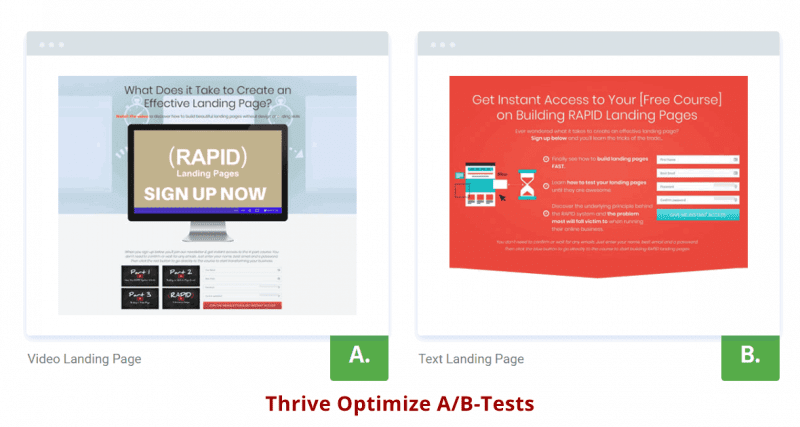
Das WordPress Plugin Thrive Optimize hilft dir aus diesem Dilemma. Thrive Optimize ist sehr einfach zu bedienen und es kostet nur einmal einen relativ geringen Betrag.
Was WordPress A/B-Test Plugins betrifft, ist dieses Plugin definitiv eines der besten, die du zurzeit für WordPress finden kannst. In diesen Thrive Optimize Review erfährst du im Detail, wie Thrive Optimize funktioniert, wie du damit schnell und einfach einen A/B-Test erstellst und durchführst und welche weiteren Möglichkeiten es dir bietet.
Was kostet Thrive Optimize?
Thrive Themes bietet seine Produkte einzeln oder als Mitgliedschaft an. Die sogenannte Thrive Suite.
| Thrive Suite | Thrive Suite Agency | |
|---|---|---|
| Zielgruppe | Privat und Einzelunternehmer | Agenturen und Webdesigner |
| Websites | 5 | 50 |
| Nutzung auf Kundenwebsites | nein | ja |
| Preis | $ 299,00 / jährlich | $ 588,00 / jährlich |
| Zum Angebot | Zum Angebot |
Das Abonnement kostet $ 24,00 im Monat (ca. 22 Euro pro Jahr). Abgerechnet wird jährlich im Voraus.
Thrive Architect & Thrive Optimize (mit 1 Site Lizenz) kostet $ 167,00 jährlich.
30 Tage Geld-Zurück-Garantie.
Installation
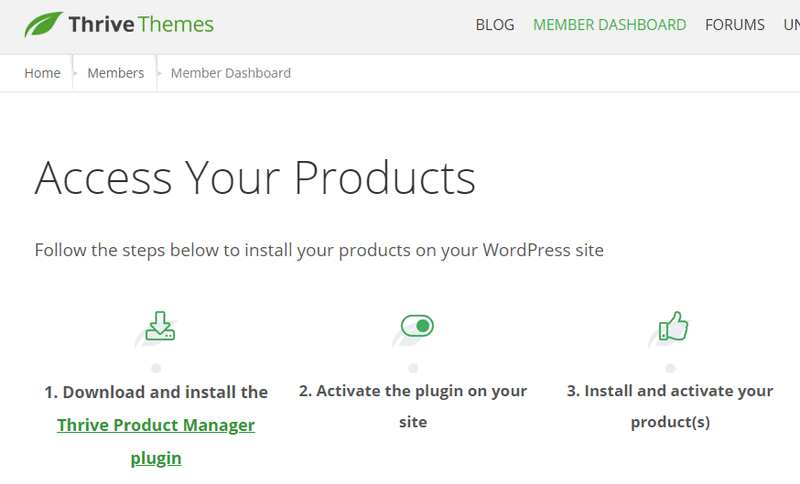
Zur einfacheren Handhabung findest du im Member Dashboard von Thrive Themes den Thrive Product Manager. Diese Plugin-.zip-Datei kannst du nun wie gewohnt im Plugins-Menü von WordPress hochladen und danach aktivieren. Falls du das noch nie gemacht hast, haben wir eine ausführliche Anleitung zur WordPress-Plugin-Installation.
Anschließend hast du im WordPress-Dashboard-Menü den Punkt Product Manager. Beim ersten Klick darauf musst du dich mit dem ThriveThemes.com-Dashboard verbinden. Gib deine Zugangsdaten ein und klicke auf Log In.
Hast du eine Thrive Mitgliedschaft, kannst du sofort alle Produkte installieren. Hast du nur einzelne Plugins oder Themes gekauft, sind nur diese freigeschaltet. Alle anderen sind ausgegraut.
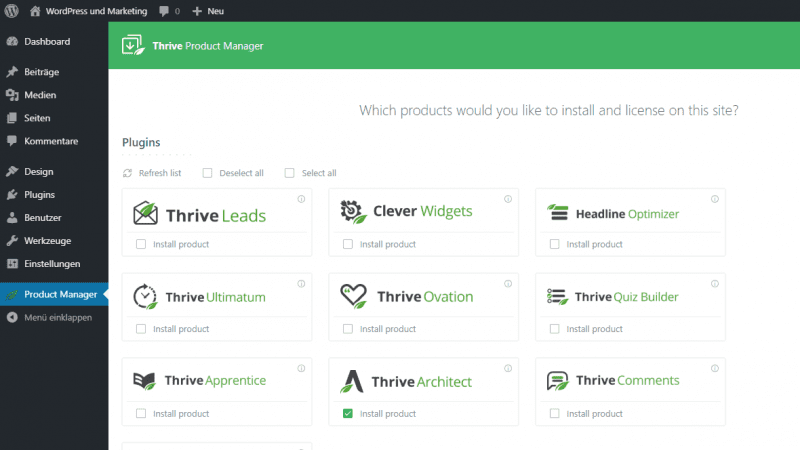
Wähle nun Thrive Optimize aus und klicke auf Install selected products.
Kernfunktionen des Thrive Optimize Plugins

Thrive Optimize ist ein Addon für den Thrive Architect Page Builder. Mit dem WordPress-Plugin kannst du A/B/n-Tests für Seiten einfach aus der Thrive Architect Editor-Benutzeroberfläche heraus erstellen und starten.
Sobald du einen AB-Test gestartet hast, kannst du vorhandene Seiten duplizieren, um auf deren Grundlage Varianten zu erstellen. Wenn du innerhalb der Varianten kleine Veränderungen gegenüber der vorhandenen Seite vornimmst, kannst du deren Wirkung testen. Zudem kannst du eine neue Variante von Grund auf neu erstellen, um ein vollkommen verändertes Layout, andere Inhalte oder ein anderes Design zu testen. Darüber hinaus bietet das Plugin zahlreiche Berichte und Analysen laufender und bereits abgeschlossener Tests.
Das A/B-Test-Plugin ermöglicht es, den Traffic zwischen einer unbegrenzten Zahl Varianten aufzuteilen. So wie du es willst. Beispielsweise kannst du mit Thrive Optimize
- 60% des Traffics an die Kontrollseite
- 40% des Traffics an Variante A
- 10% des Traffics an Variante B
leiten. Natürlich kannst du den Traffic auch gleichmäßig auf Kontrollseite und Varianten verteilen oder eine beliebige andere Aufteilung wählen. Dann kannst du wählen, welches Ziel du mit dem Test verfolgen willst. Das heißt, welche Aktion mithilfe des AB-Tests optimiert werden soll. Für die Zielauswahl hast du in Thrive Optimize mehrere Möglichkeiten.
Thrive Optimize bietet drei Optionen für die Definition eines Testziels
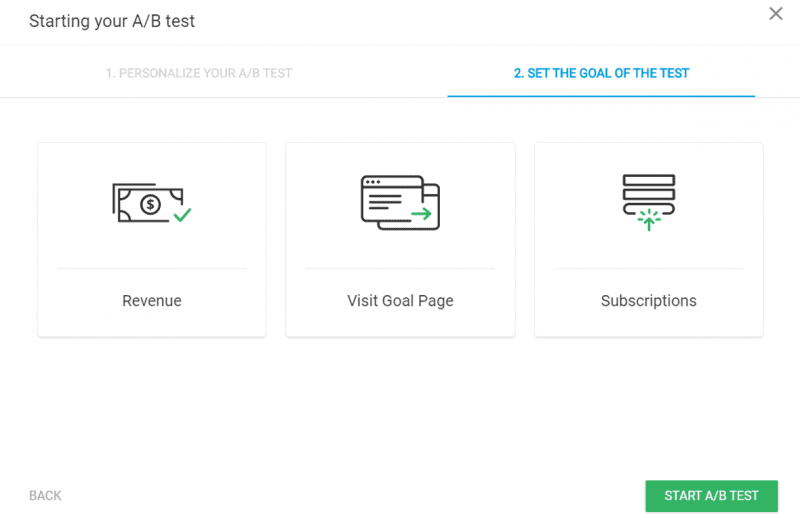
In Thrive Optimize stehen dir drei mögliche Ziele für A/B-Tests zur Verfügung. Dies sind
- Umsatz (Revenue) – Hier kannst du manuell einen Wert eingeben für einen Benutzer, der eine oder mehrere deiner Danksagungsseiten besucht. Thrive Optimize verfolgt den Umsatz für jede Variante.
- Besucher auf der Zielseite (Visit Goal Page) – Wenn du dieses Testziel auswählst, verfolgt Thrive Optimize die Anzahl der Besucher auf einer oder mehreren von dir angegebenen Seiten.
- Abonnements – Für dieses Ziel benötigst du mindestens ein Formular für die Leadgenerierung auf jeder Variante. Thrive Optimize verfolgt die Anzahl der Abonnenten für jede Variante.
Nach der Zieldefinition kannst du deinen Test starten und die gesammelten Daten im Thrive Optimize Dashboard ansehen. Thrive Optimize ermöglicht es, den Test einer Variante jederzeit zu stoppen. Eine sehr nützliche und komfortable Funktion dieses Plugins heißt „automatischer Gewinner“. Wenn du diese Funktion aktivierst, ermittelt das Plugin automatisch eine Variante als Gewinner und stoppt gleichzeitig die anderen Varianten. Vorausgesetzt ein von dir eingestellter statistischer Prozentsatz wurde erreicht und bestimmte Kriterien wurden erfüllt.
Mit einer Aktivierung dieser Funktion überlässt du dem Plugin alle Arbeit. Du musst dich nicht mehr um Auswertungen oder ähnliches kümmern. Das Plugin erledigt das für dich. Das heißt, du erstellst einfach einen A/B-Test, aktivierst automatische Gewinner und startest den Test. Ab dann brauchst du nicht mehr an den Test zu denken. Auf die Funktion automatischer Gewinner wird weiter unten noch einmal eingegangen.
Einschränkungen
Thrive Optimize kann nur für WordPress-Seiten verwendet werden. Für Seiten und Beiträge, die mit einem anderen CMS erstellt wurden, kannst du das Plugin nicht verwenden. Eine weitere Einschränkung ist, dass du Thrive Architect auf deiner Webseite installieren musst, um Thrive Optimize nutzen zu können.
Im Gegensatz zu vielen anderen Tools, mit denen du Webseiten erstellen kannst, kannst du mit Thrive Architect Seiten öffnen, die du mit dem normalen WordPress Editor erstellt hast. Der originale Inhalt wird dabei nicht überschrieben und geht nicht verloren. Mit dem Plugin kannst du zwar einen A/B-Test von einer Seite aus starten, die du mit dem WP-Editor erstellt hast, aber du musst die Schnittstelle von Thrive Architect verwenden, um Varianten zu erstellen.
In 6 Schritten einen A/B-Test mit Thrive Optimize erstellen
Thrive Optimize ist nicht zuletzt wegen der einfachen Bedienung sehr beliebt. Es gilt allgemein als eines der am einfachsten zu nutzenden WordPress-spezifischen Split-Test-Werkzeuge. Das folgende Szenario mit einer Kontrollseite und zwei Varianten liefert dir einen Einblick in die Funktionsweise des Plugins.
Thrive Optimize bezeichnet ein verändertes Duplikat der Kontrollseite als Variante.
Welche Veränderung du für einen Test vornimmst, bleibt dir überlassen. Du kannst beispielsweise nur den Text ändern oder eine andere CTA Schaltfläche einfügen oder einer Variante ein vollkommen neues Aussehen geben. Im folgenden Szenario wurde bei einer Variante nur der CTA Button verändert. Die zweite Variante wurde völlig neu gestaltet. So erhältst du in den nächsten 6 Abschnitten einen guten Einblick, welche Optionen Thrive Optimize bietet.
Thrive Optimize A/B Test in sechs einfachen Schritten
Aufrufen der Seite, die getestet werden soll
Die Kontrollseite ist eine bestehende Seite, die mithilfe des A/B Tests gegen eine oder mehrere Varianten getestet werden soll.
* Um einen neuen A/B Test einzurichten, musst du zunächst die Kontrollseite mit dem Thrive Architekt öffnen.
* Nun klicke auf den Button Create New Test an der rechten Seite.
Neue Varianten erstellen
Nach einem Klick auf Create New A/B-Test gelangst du auf eine neue Seite. Hier kannst du Variationen hinzufügen, die du gegen deine Kontroll-Seite testen willst.
In Thrive Optimize kannst du so viele Varianten hinzufügen und testen, wie du willst. Empfehlenswert ist das jedoch nicht. Um sicherzugehen, dass du genug Traffic für alle verschiedenen Varianten erhältst, solltest du die Anzahl der Testseiten auf insgesamt 2 bis maximal 3 beschränken. Dadurch wird das Ergebnis eindeutiger.
a) Eine neue Variante kannst du erstellen, indem du auf den Duplicate this variation Button klickst. Mit diesem Klick erstellst du eine Kopie der Kontrollseite, die du anschließend frei bearbeiten und verändern kannst.
b) Die zweite Möglichkeit ist, eine Variante von Grund auf neu zu erstellen. Wenn du diese Möglichkeit nutzen willst, musst du auf den Button Add new variation klicken. Das A/B-Testing-Tool erzeugt dann eine neue leere Seite, die du mit Inhalt füllen und gestalten kannst.
Für diesen Guide wurde eine Kopie der Kontrollseite und eine von Grund auf neu gestaltete Variante eingerichtet.
Varianten bearbeiten
Mit einem Klick auf das Bleistiftsymbol kannst du den Namen einer Variante bearbeiten.
Wenn du den Inhalt selbst bearbeiten möchtest, brauchst du nur mit der Maus darüberzufahren und auf EDIT VARIATION zu klicken. Nach dem Klick gelangst du zurück zur Thrive Architekt Oberfläche. Im Anschluss kannst du deine Variante mit allen verfügbaren Optionen bearbeiten und wunschgemäß editieren.
Veränderungen kannst du nur noch in Thrive Architekt vornehmen. Du kannst zwar eine Testseite mit dem WordPress Editor erstellen, nach dem Start des AB Tests ist eine Bearbeitung mit dem WordPress Editor nicht mehr möglich.
Traffic-Verteilung wählen
Wenn deine Testseiten so sind, wie du sie haben willst, kannst du mithilfe der Traffic-Schieberegler einstellen, wie viel Prozent des Traffics von Thrive Optimize an die einzelnen Seiten verteilt werden soll. Spätere Änderungen sind jederzeit möglich.
Wenn alles vorbereitet ist, startest du den A/B-Test mit einem Klick auf den Set Up & Start A/B Test rechts oben.
Aktivieren der Funktion Automatic Winner
Auf der nächsten Seite kannst du zunächst einen Namen und eine Beschreibung für deinen Test eingeben. Name und Beschreibung sind hilfreich, wenn du den Test zu einem späteren Zeitpunkt wiederholen willst. Wenn du diese Einträge erledigt hast, kannst du entscheiden, ob du die Funktion automatischer Gewinner aktivierst.
Thrive Optimize bietet diese Funktion, weil viele Nutzer von A/B-Test-Tools die Bedeutung der statistischen Signifikanz bei A/B-Tests nicht erkennen. Oft werden schon in einem frühen Teststadium Unterschiede zwischen den verschiedenen Testversionen sichtbar. Statistisch signifikant sind diese frühen Ergebnisse jedoch nicht. Dennoch neigen nicht wenige dazu, den Test in einem frühen Stadium abzubrechen.
Die Funktion automatischer Gewinner bewahrt dich davor, einen A/B-Test vorzeitig abzubrechen, obwohl das Ergebnis noch nicht aussagekräftig ist. Durch die Aktivierung der Option automatischer Gewinner überlässt du die Entscheidung, welche Variante die objektiv bessere ist. Sobald dies feststeht, stoppt das Plugin automatisch.
Wenn du eine neue Seite erstellt, kannst du mit relativ wenig Aufwand eine Variante mit kleinen Veränderungen erstellen. Beispielsweise einem anderen Call-to-Action oder einer anderen Überschrift. Wenn du anschließend die Funktion automatischer Gewinner aktivierst, brauchst du dich nicht weiter um den Test zu kümmern. Das Plugin erledigt alles automatisch für dich.
Das Ganze dauert nur fünf bis zehn Minuten. So erhältst du ohne großen Aufwand aussagekräftige Ergebnisse.
Schritt 6: Auswahl des Testziels
In diesem letzten Schritt musst du auswählen, was das Ziel deines Tests ist.
Beispielsweise die Option Visit Goal Page. Bei Auswahl dieses Ziels verfolgt das Plugin wie viele Personen über welche Variante die von dir angegebene(n) Seite(n) besuchen.
Ein Vorteil von Thrive Optimize ist, dass du optional mehrere Seiten als Zielseite definieren kannst. Dadurch erhältst du eine höhere Flexibilität im Vergleich zur Festlegung nur einer einzelnen Zielseite.
Sobald du deine Zielseiten definiert hast, musst du nur noch Start A/B Test anklicken, um den Test zu starten.
Anzeigen der Analysen für deinen A/B-Test
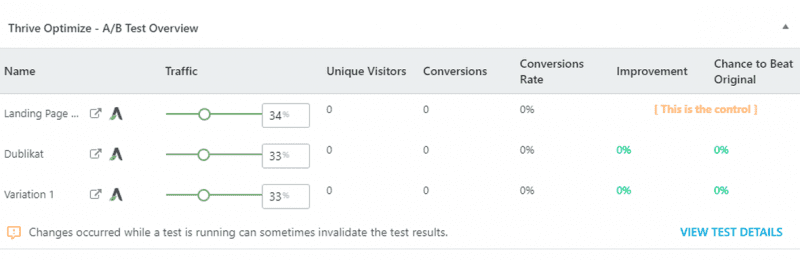
Thrive Optimize verfolgt die Aktivitäten in Echtzeit und aktualisiert die Daten innerhalb weniger Sekunden. Du hast in Thrive Optimize verschiedene Möglichkeiten, Berichte und Analysen für deine A/B-Tests anzuzeigen.
Thrive Optimize Berichte
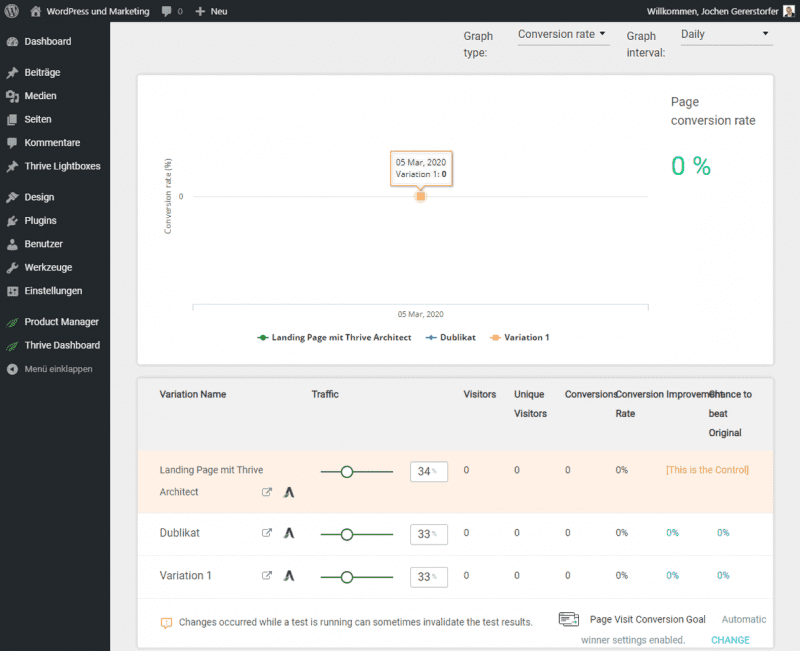
Zusätzlich zu den Daten für die einzelnen Diagramme findest du im Dashboard weitere Berichte und Daten zu deinen Tests. Im Dashboard kannst du unter anderem
- Gesamtstatistiken für alle deine Tests anzeigen
- alle aktiven Tests anzeigen
- Daten für alte bereits abgeschlossene Tests abrufen
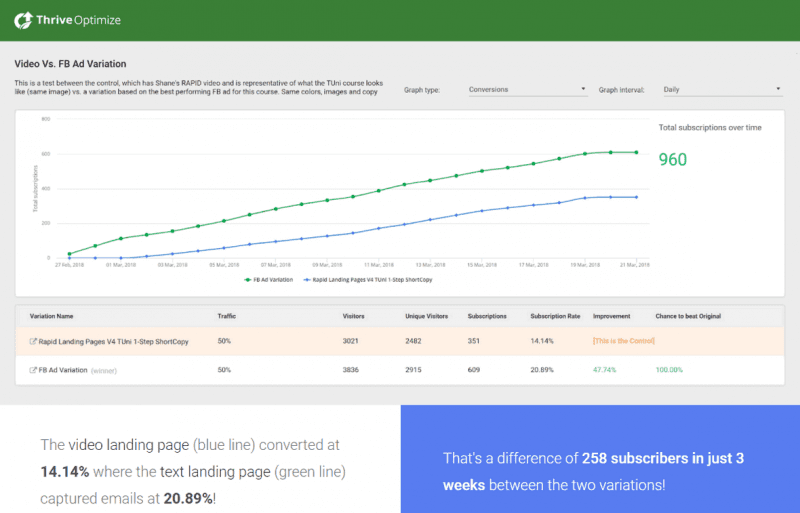
Im Optimize Dashboard sind alle relevanten Daten immer zugänglich und können jederzeit abgerufen werden. Ein integriertes Suchfeld erleichtert dir das Auffinden alter A/B Tests.
Schadet die Verwendung von Thrive Optimize der SEO?
Kurze Antwort: Nein
Viele Nutzer befürchten generell bei der Durchführung von A/B Tests, dass Suchmaschinen wie Google über doppelte Inhalte stolpern. Bei der Verwendung von Thrive Optimize sehen Suchmaschinen jedoch nur deine Kontrollseite. Eine Abstrafung wegen doppelter Inhalte ist somit ausgeschlossen.
Darüber hinaus wird das noindex-Tag eingefügt, um zu verhindern, dass die Seiten von Google indexiert werden.
Durch die Verwendung des Canonical Tags werden die Testseiten als eine Kopie der ursprünglichen Kontrollseite markiert, sodass auch hier die Gefahr des Duplikat Content ausgeschlossen wird.
Wenn du die Funktion „Automatischer Gewinner“ aktivierst, können Suchmaschinen deine optimierte Variante sehen und indexieren, sobald das Plugin einen Gewinner bestimmt hat.
Die Geschwindigkeit deiner Seite wird auch nicht beeinflusst, besonders nicht, wenn du ein Caching-Plugin nutzt.
Mit dem neuen Thrive Theme Builder hast du die volle Kontrolle über deine Website.
Bestes WordPress Hosting
Hosting-Empfehlungen sind normalerweise Müll.
Oft werden extrem billige Hosting-Pakete für € 3 empfohlen, andere wiederum werben mit einem € 100 VPS, weil sie als Affiliate dabei am meisten verdienen. Letztlich wollen wir doch alle nur den schnellstmöglichen Webspace für möglichst wenig Geld.
Und zwar für WordPress optimiert und vom TÜV Saarland zertifiziert!
Was ist noch wichtig? Der Server sollte in Deutschland liegen und der Support sollte möglichst schnell antworten, und das am besten auf Deutsch.
Das alles bekommst du bei HostPress ab € 19,00 / Monat.
Thrive Optimize – Vor- und Nachteile
- Einfache Bedienung
- Unbegrenzte A/B Tests mit beliebigen Variationen
- Sehr gute Schnittstelle und umfangreiche Berichtsoptionen
- Integration von Thrive Lead-Boxen zum Testen der Konversionsrate für E-Mail-Optins
- Einzigartige Shortcuts im Thrive Editor
Nachteile
- Kann ausschließlich für WordPress Seiten genutzt werden
- Anwendung nur in Verbindung mit dem Thrive Architect Page Builder
Thrive Optimize FAQ
Fazit
Ja, A/B-Tests sind entscheidend, aber zu welchen Kosten?
Thrive Optimize macht Split-Tests zum Kinderspiel. (Hast du schon mal Google Optimize versucht, weißt du wie kompliziert diese Aufgabe sein kann). Außerdem ist das WordPress-Plugin echt leistbar. Nutzt du jedoch einen anderen Page-Builder als Thrive Architect, ist das Plugin nicht die richtige Lösung für dich.
Thrive Optimize Guide
Leistungsumfang
Benutzerfreundlichkeit
Preis
Thrive Optimize ist ein A/B-Test Add-on für Thrive Architect, welches dir die Möglichkeit bietet, schnelle und hoch-effektive Multi-Tests für deine Landing Pages durchzuführen. Direkt aus deiner WordPress-Website und super einfach zu bedienen.
Offenlegung Werbelinks: Mit einem Stern (*) gekennzeichnete Links und Buttons sind sogenannte Affiliate-Links. BloggerPilot bekommt bei einem Kauf eine Provision, die sich jedoch nicht auf den Endpreis auswirkt. Es ist uns wichtig zu betonen, dass dies keinen Einfluss auf unsere Bewertung oder Meinung hat.
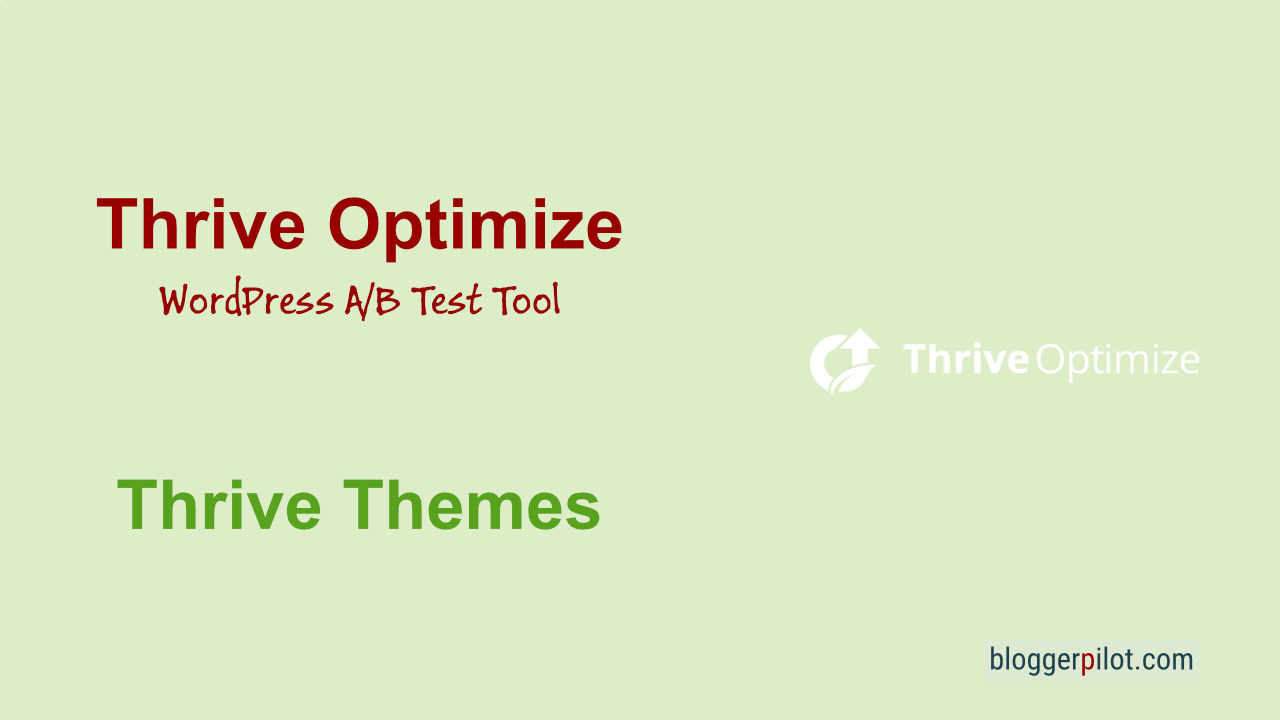

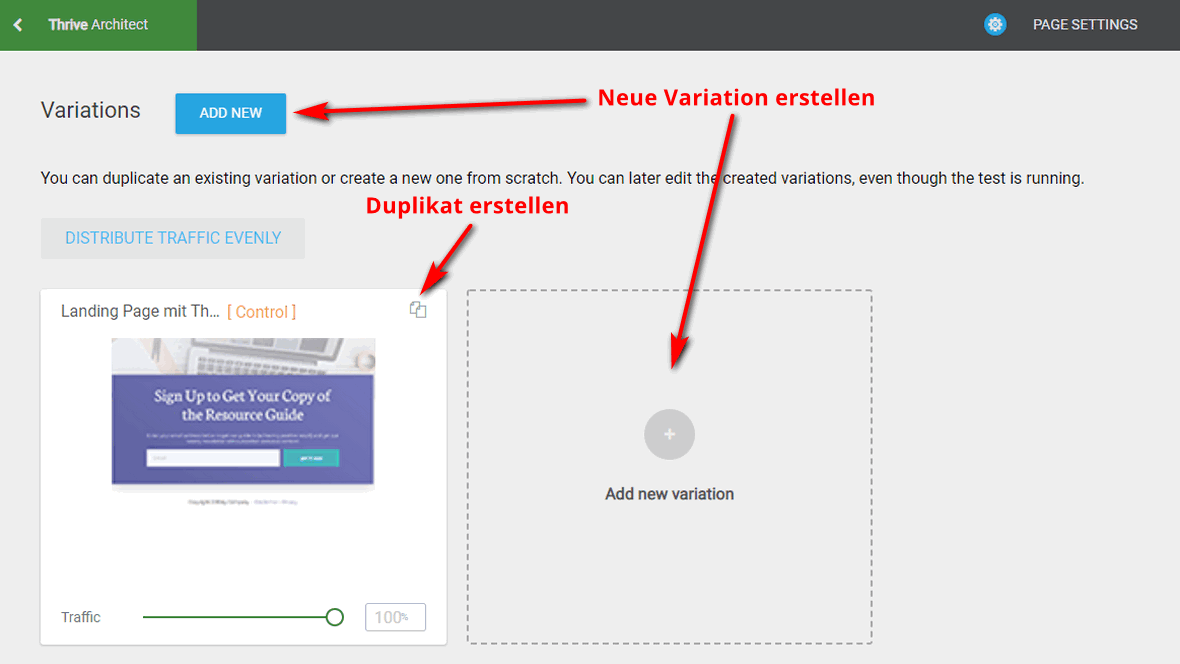
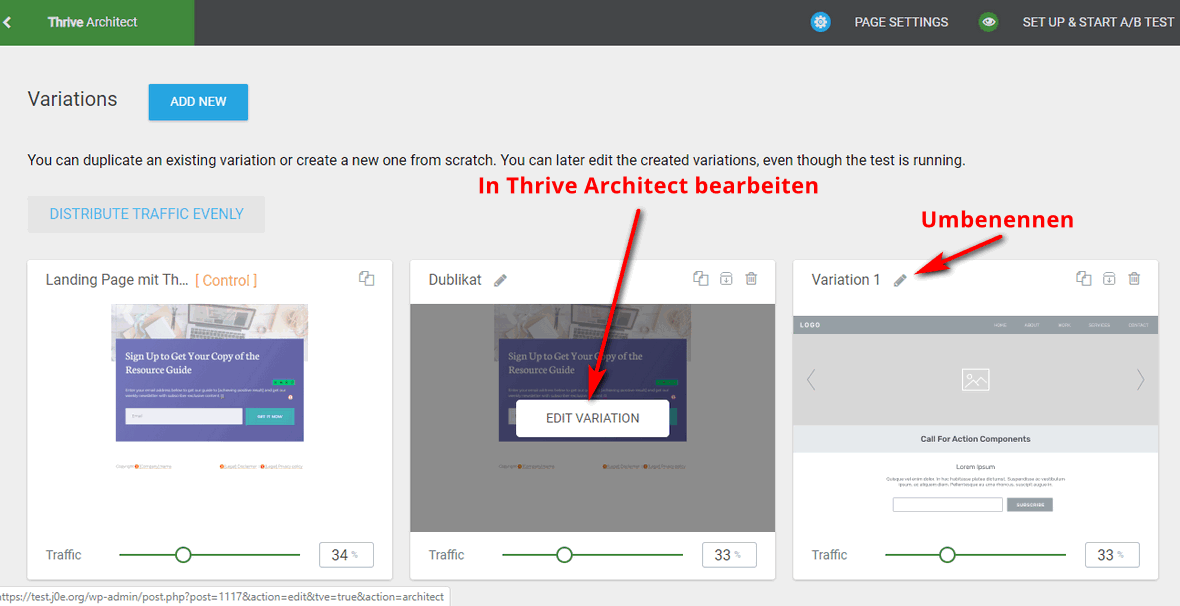
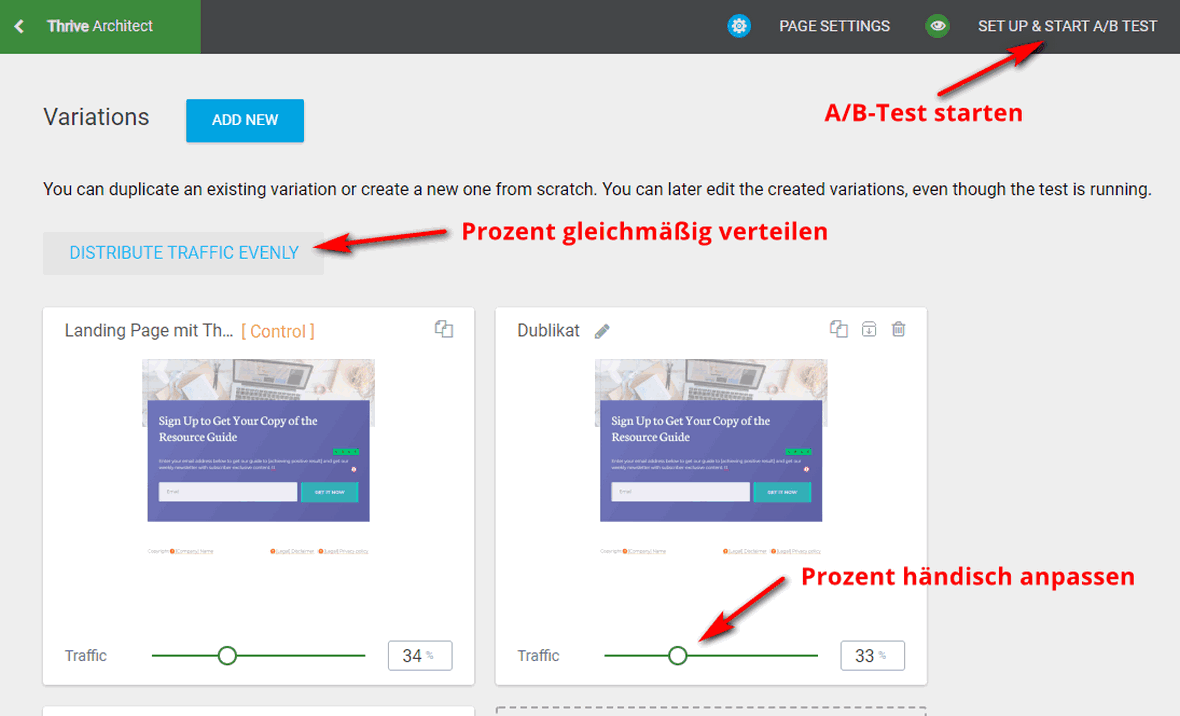
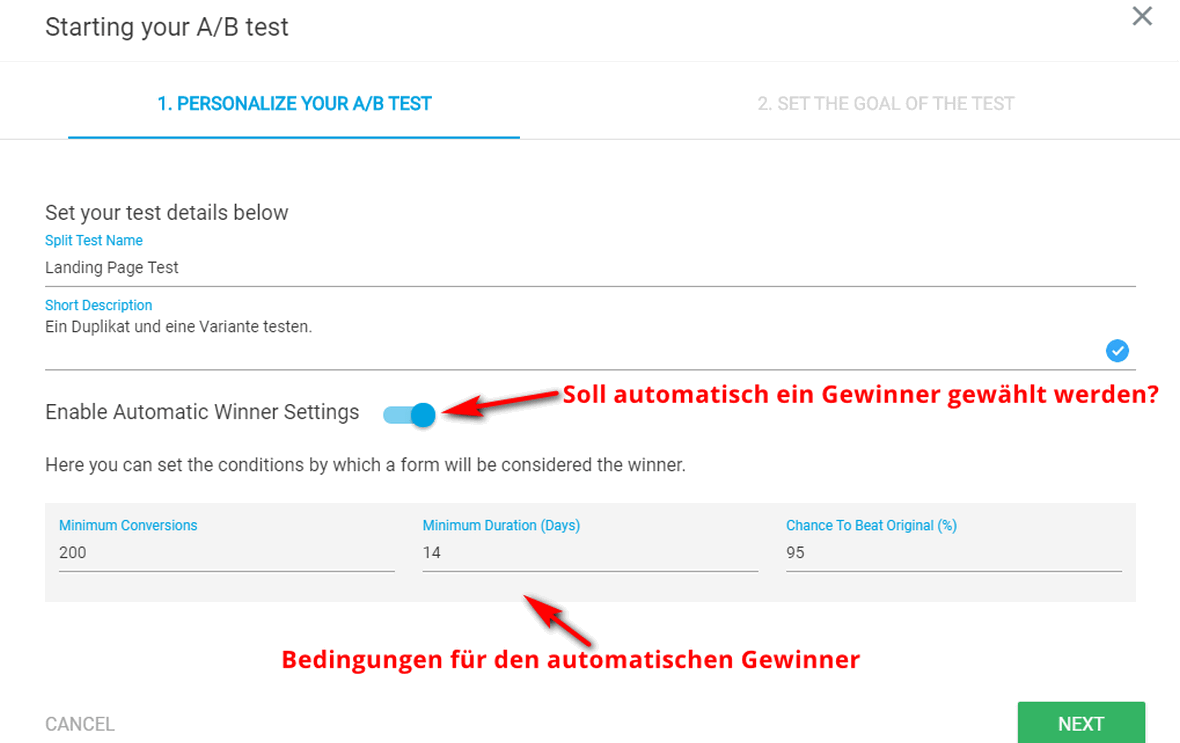
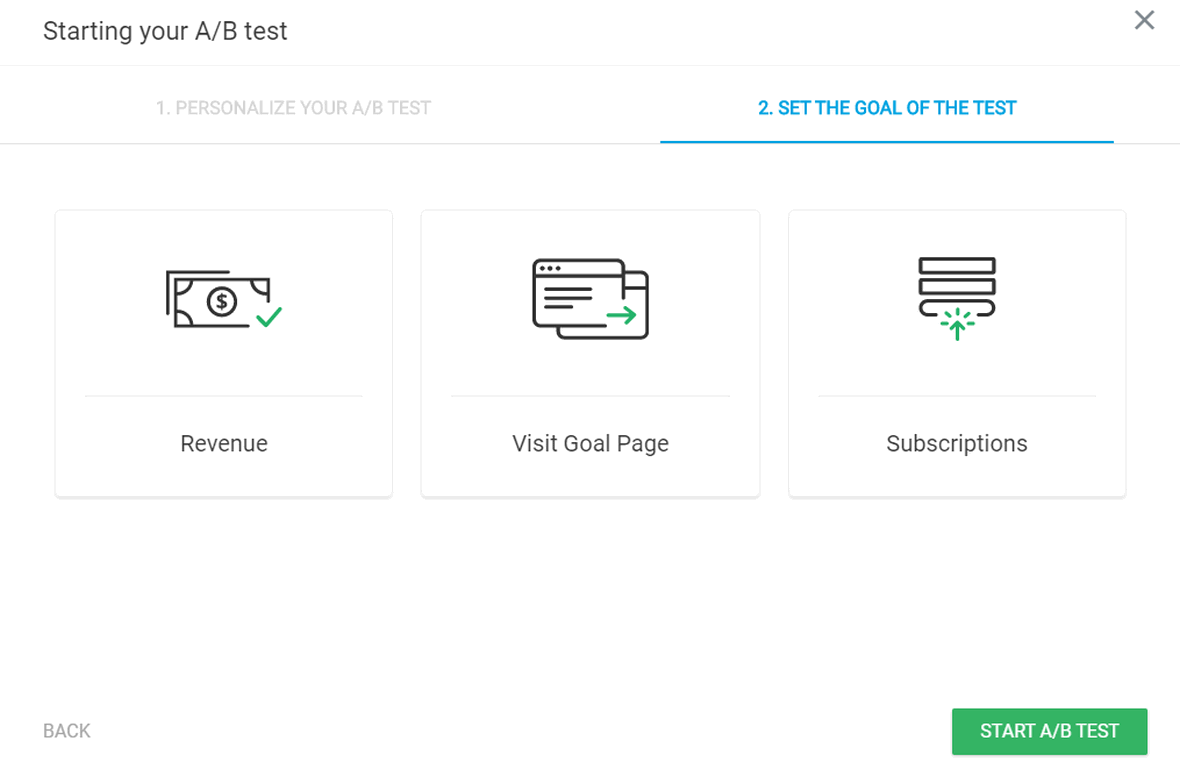
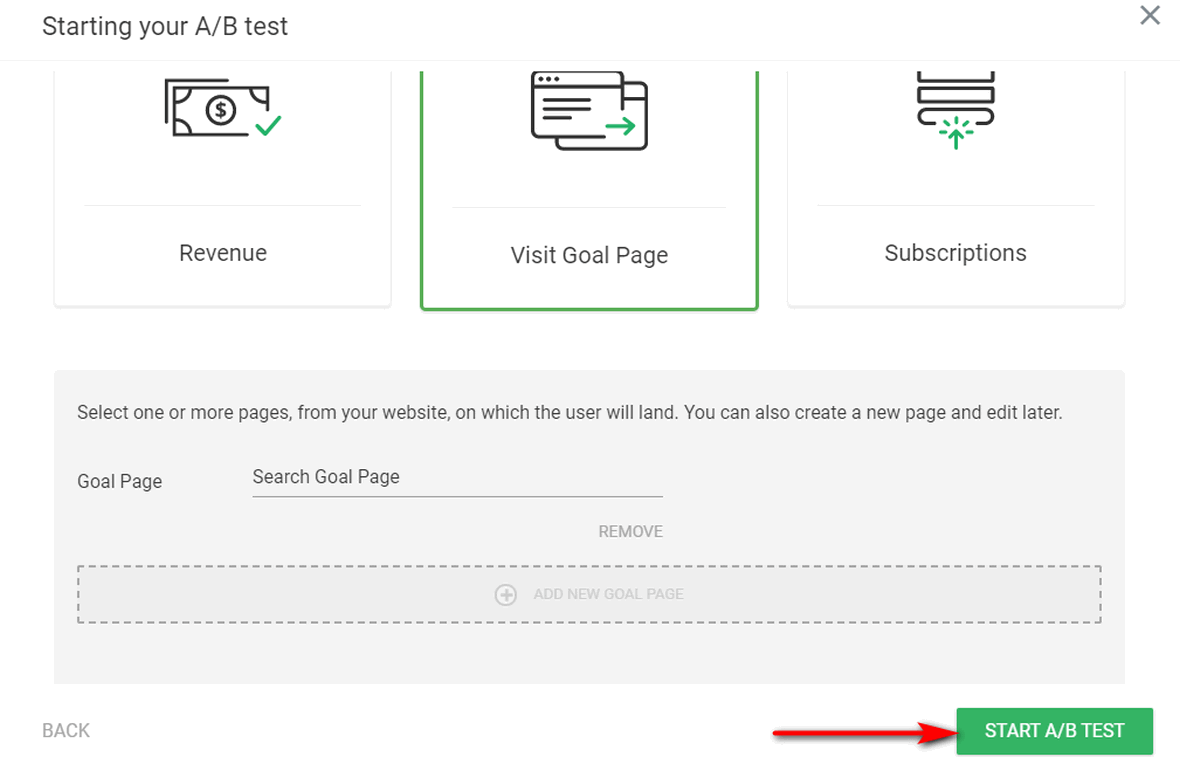

Hallo Herr Jochen
Sehr guter Bericht, klar und verständlich, insbesondere die Spezifikation betr. SEO.
Ich frage mich oft nur, wie kann ich die Effektivität einer Seite testen, die in dem Sinne keinen eigentlichen für jeden Besucher relevanten Call to Action Button hat. Z.B. einfach das Ziel verfolgt dass sie uns anrufen….
Auf jeder Seite ist nach diesem Aufruf unsere Tel Nr ersichtlich… Der Page Visitor muss also nicht unbedingt auf die KONTAKT Seite… Das Gleiche gilt wenn er uns eine Mitteilung senden will…. auch diese Seite ist eh auf der Seite….
Die Seiten Aufenthalts Dauer kann meines Wissens wiederum nicht als Test Kriterium definiert werden (verwende Thrive seit Jahren). Haben Sie ein empfohlenes Vorgehen? Glaube das meine Frage viele andere ebenso interessiert…
Vielen Dank
Freundliche Grüße
Michael
Hallo Michael,
für einen Test brauchst du schon immer ein Ziel.
Du könntest die Telefonnummern und E-Mail im Footer entfernen. Stattdessen dann mit A/B Test ermitteln, ob ein Button oder ein Link zur Kontaktseite besser funktioniert.
Auf der Kontaktseite könntest du zb. probieren ob „Termin vereinbaren“ oder „Lass uns sprechen“ besser geklickt wird.
Ich hoffe, das hilft
Jochen